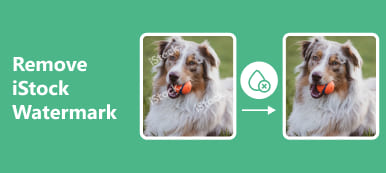Getty Images는 특정 용도에 대한 이미지 라이선스를 구매할 수 있는 스톡 이미지 공급업체입니다. 그러나 Getty Images에서는 눈에 띄고 부적절한 이미지 없이 원하는 이미지를 미리 보고 적용할 수 없기 때문에 주저할 수 있습니다. 게티 이미지 워터마크 당신의 일에. 그런 경우에는 이 페이지의 실용적인 도구를 사용하여 좋은 가격에 구매하기 전에 Getty Images 워터마크를 제거할 수 있습니다.
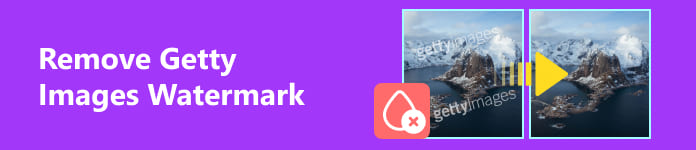
1부. 게티 이미지란?
1995년 Mark Getty와 Jonathan Klein이 공동 설립한 Getty Images는 처음에는 Getty Investments LLC로 명명되었습니다. 1997년 XNUMX월, Getty Images라는 브랜드가 탄생했습니다. 인터넷의 급속한 발전과 끊임없는 인수로 인해 Getty Images가 기회를 잡았습니다. Getty Images는 전 세계적으로 가장 인기 있는 디지털 영상 미디어 회사로 변모했습니다.
인터넷을 서핑할 때, 누구나 Getty Images 워터마크가 강조된 이미지를 어느 정도 볼 수 있습니다. 유명한 Getty Images 워터마크의 진화를 알고 계신가요? Getty Images 워터마크의 이전 버전은 이미지 중앙에 배치되어 보기 흉했습니다. Getty Images 워터마크의 새 버전은 이미지 오른쪽으로 이동했습니다. 여기에는 사진 작가의 이름이 포함되었습니다. 그러나 새 버전은 여전히 성가신 워터마크 때문에 잠재 고객이 이미지를 구매하지 못하게 합니다. 여러분이 그 중 한 명이라면, 이 페이지에서 Getty Images 워터마크 제거 도구를 사용해 흠잡을 데 없는 이미지가 여러분의 생각과 기대에 부합하는지 확인할 수 있습니다.

2부. 게티 이미지 워터마크를 제거하는 방법
1. Getty Images 워터마크 제거 온라인
시간과 노동력을 가장 절약하는 방법은 온라인 Getty Images 워터마크 제거 프로그램을 사용하여 워터마크를 직접 제거하는 것입니다. Apeaksoft 무료 워터마크 제거제 Getty Images 워터마크를 신속하게 제거하는 데 도움이 될 수 있습니다.
Apeaksoft Free Watermark Remover는 무료 온라인 도구이지만 고급 인페인팅 AI를 사용하여 원하는 이미지에서 원치 않는 요소를 빠르게 제거할 수 있습니다. Adobe Photoshop과 같은 복잡한 단계에 대해 걱정할 필요가 없습니다. 몇 번의 간단한 클릭만으로 구매를 결정하기 전에 Getty Images에서 완벽한 이미지를 직접 얻을 수 있습니다. 이 도구를 사용하는 실용적이고 직관적인 절차는 다음과 같습니다.
1단계 We Buy Orders 신청서를 클릭하세요. Apeaksoft 무료 워터마크 제거제 브라우저에서 Getty Images 워터마크 제거 프로그램을 시작하세요. 보시고 클릭하시면 됩니다 지금 제거 인터페이스의 버튼.

2단계 새 팝업 창에서 업로드 이미지 버튼을 눌러 컴퓨터에서 워터마크가 있는 이미지를 선택하거나 이미지를 파란색 점선 상자에 직접 놓습니다.

3단계 그러면 새 창 하단에 네 개의 버튼이 표시됩니다. 브러시, 올가미, 다각형및 지우개. 처음 세 개의 버튼은 Getty Images 워터마크 영역을 선택하는 것입니다. 그만큼 지우개 버튼을 누르면 불필요한 선택 영역이 삭제됩니다.
전체 Getty Images 워터마크 영역을 그리고 선택했으면 제거 버튼 이미지에서 워터마크 제거 몇 초 안에! 그런 다음 다운로드 버튼을 누르면 워터마크 없이 Getty 이미지를 얻을 수 있습니다.

2. 워터마크가 없는 Getty Images 다운로더
워터마크 없이 Getty Images를 다운로드하려면 Downloader.la라는 Getty Images 무료 다운로더를 사용할 수 있습니다. 하지만 이 무료 Getty Images 다운로더를 사용하면 방해가 되는 광고가 많이 표시됩니다. 이러한 성가신 광고를 클릭하면 안전한지 아닌지 알 수 없는 다른 페이지로 이동할 가능성이 높습니다. 따라서 이 도구를 사용하여 워터마크 없이 Getty Images를 다운로드할 때 광고를 클릭하지 않도록 특히 주의하세요.
1단계 워터마크 없이 Getty 이미지를 다운로드하려면 브라우저에 Downloader.la Getty Images를 입력하세요.
2단계 먼저 Getty Images 웹사이트로 이동하여 원하는 이미지를 찾고 해당 URL을 복사하세요. 둘째, 이 무료 다운로더로 돌아가서 검색창에 이미지 URL을 붙여넣으세요. 그러면 파란색을 클릭하시면 됩니다 다운로드 검색창 옆에 있는 버튼을 클릭하세요.
3단계 로딩 과정이 완료되면, 다운로드 검색창 아래에 버튼이 표시됩니다. 귀찮은 Getty Images 워터마크 없이 이미지를 저장하려면 클릭하세요.
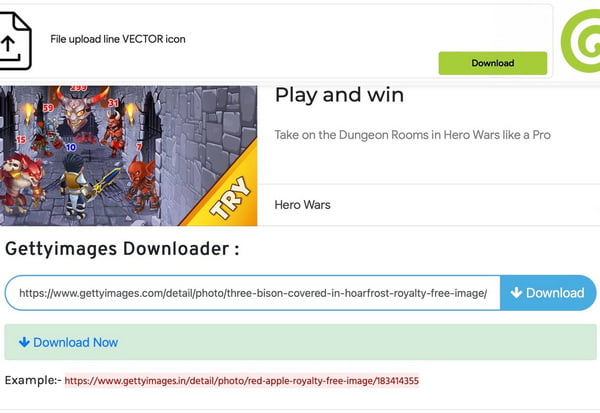
3부. 워터마크 없이 Getty 이미지를 다운로드하는 방법에 대한 FAQ
내 사진을 Getty Images에 팔 수 있나요?
네, 귀하는 귀하의 사진을 기고자로서 Getty Images에 판매할 수 있습니다. 신청 방법은 다음과 같습니다. 먼저 Getty Images 모바일 앱을 다운로드하세요. 둘째, 직접 찍은 샘플 사진 3~6장을 업로드하고 리뷰를 기다립니다. 셋째, 일단 수락하면 동의를 얻게 됩니다. 그러면 등록을 완료하실 수 있습니다.
게티 이미지를 사용하는 것이 합법적인가요?
Getty Images의 특정 이미지에 대한 라이선스를 구매하면 특정 상황(부정적이지 않음)에 해당 이미지를 법적으로 사용할 수 있습니다. 그러나 공익을 위한 이벤트에 삽입된 Getty Images 콘텐츠를 사용하는 경우에는 Getty Images를 직접 사용할 수 있습니다.
품질 저하 없이 Getty Images를 다운로드할 수 있나요?
예, 고해상도의 Getty Images를 다운로드할 수 있습니다. Getty Images에서 원하는 이미지를 열고 클릭하여 세부정보 페이지로 이동하세요. 그런 다음 큰 버튼을 누르면 품질 저하 없이 Getty Images를 구매하고 다운로드할 수 있습니다.
결론
이 페이지에서 배울 수 있는 내용 Getty Images 워터마크를 제거하는 방법 두 가지 가능한 도구를 사용합니다. 따라서 구매하기 전에 작품에 완벽한 이미지를 시험해 볼 수 있습니다. 게다가, 당신은 배울 수 있습니다 비디오에서 워터마크 제거 Getty Images에서 구매하기 전에 비디오를 적용하려는 경우.